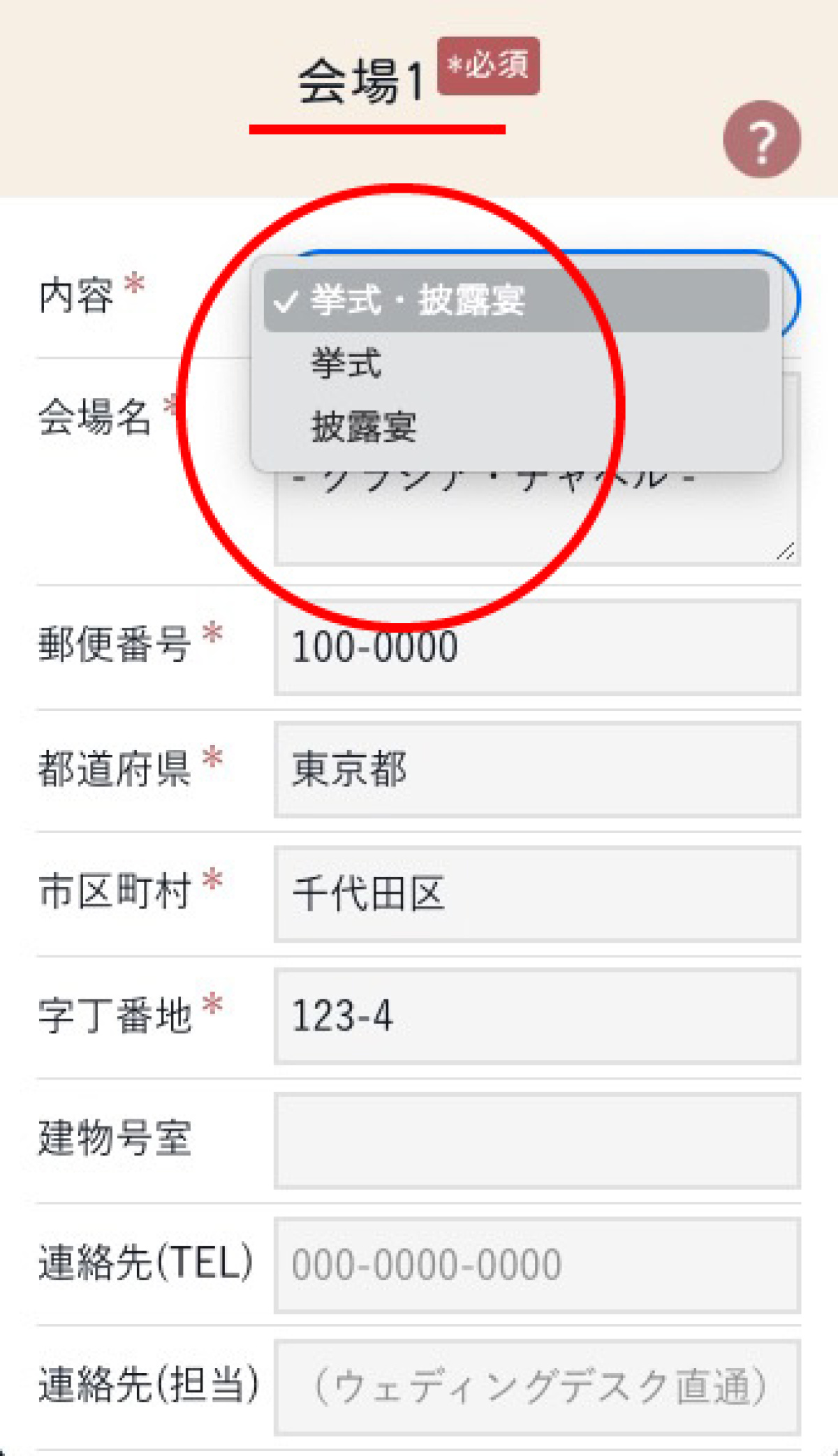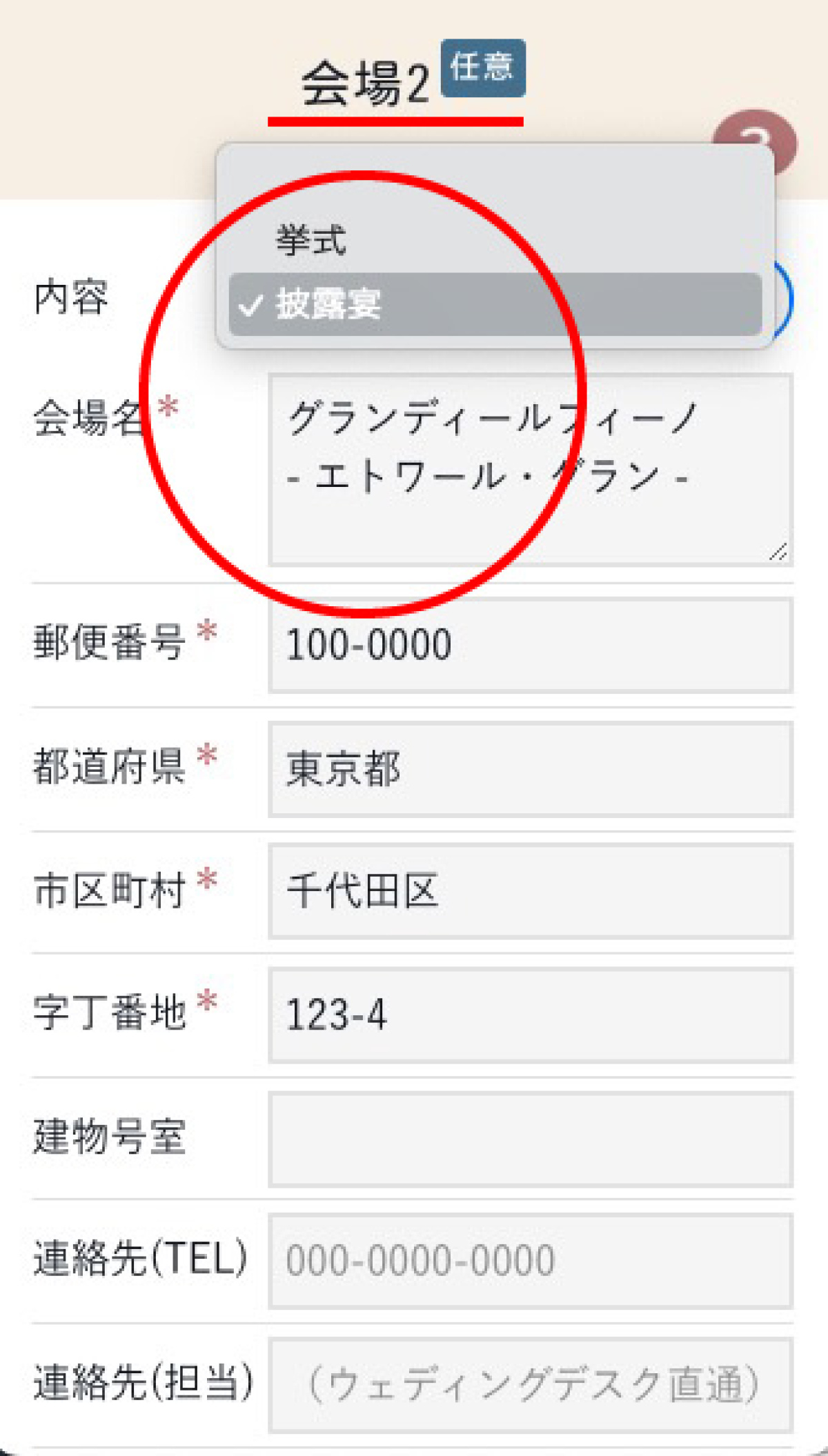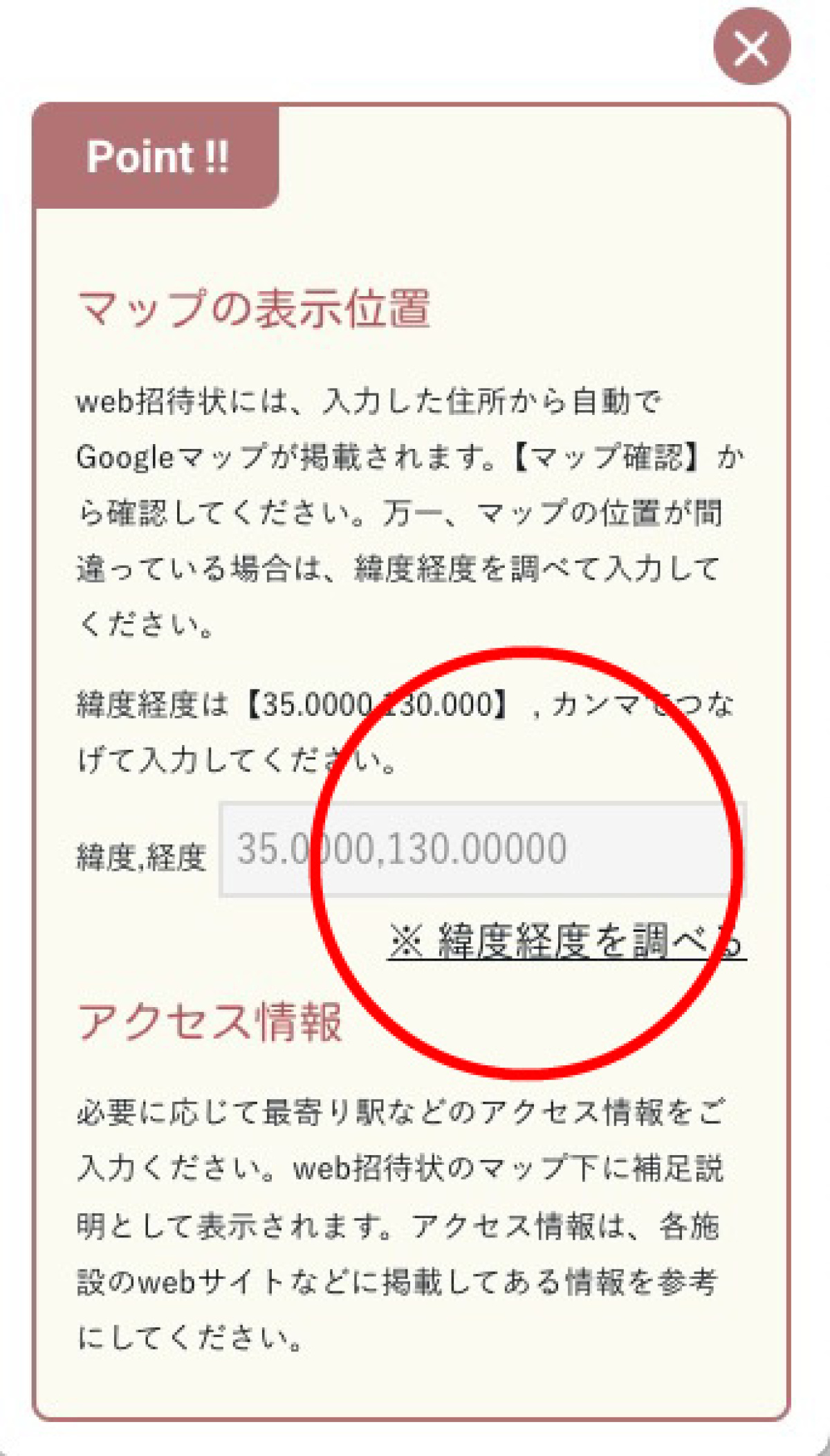web招待状の主催者と会場の登録方法
【ステップ1】主催者と会場を登録しよう
はじめに、主催者と会場の情報を登録します。

登録方法は、いたって簡単!フォームに必要項目を入力するだけ。
新郎様・新婦様、それぞれのお名前や連絡先、ローマ字のお名前(デザイン【Taro & Hanako】に使用される文字素材)や、会場の住所・アクセス情報などの基本情報を登録します。
新郎様・新婦様、それぞれのお名前や連絡先、ローマ字のお名前(デザイン【Taro & Hanako】に使用される文字素材)や、会場の住所・アクセス情報などの基本情報を登録します。
会場情報も、複数パターン登録OK!
招待するゲストに応じて、挙式と披露宴を分けて案内することが可能です。
パターン案内する内容
| パターンA | 挙式+披露宴に出席するゲスト向け |
| パターンB | 披露宴のみのゲスト向け |
| パターンC | 二次会のみのゲスト向け |
会場の情報(場所・開始時間・地図など)は、パターンごとに設定でき、後ほど、web招待状の内容作成の際に、招待するゲストへ合わせて振り分け選択します。
だから、こんな気配りもできる!
- 挙式と披露宴に参加する親族には、Aパターン
- 会社関係のゲストには、披露宴の時間から、Bパターン
- 二次会だけの友人に、パターンC

会場住所を入力するだけで、Googleマップと自動連携!
会場の住所をフォームに入力するだけで、自動的にGoogleマップが招待状に表示されます。
ごくまれに、住所情報がマップに正しく反映されないケースもあります。そんな時は、緯度・経度(Googleマップで取得可能)を直接入力することで、正確な位置を指定可能です。